
华为手机怎么设置ipv4 华为手机手动设置IP地址教程
发布时间:2024-08-05 13:21:20 来源:锐得游戏网
在使用华为手机时,有时候我们需要手动设置IP地址,特别是在一些特殊网络环境下,设置IPv4地址可以帮助我们更好地连接网络和保障数据传输的稳定性。接下来我们将为大家介绍华为手机如何进行IPv4地址的手动设置,让您轻松掌握这一技巧,保障网络连接的稳定性和流畅性。让我们一起来学习吧!
华为手机手动设置IP地址教程
具体步骤:
1.点击桌面的【设置】
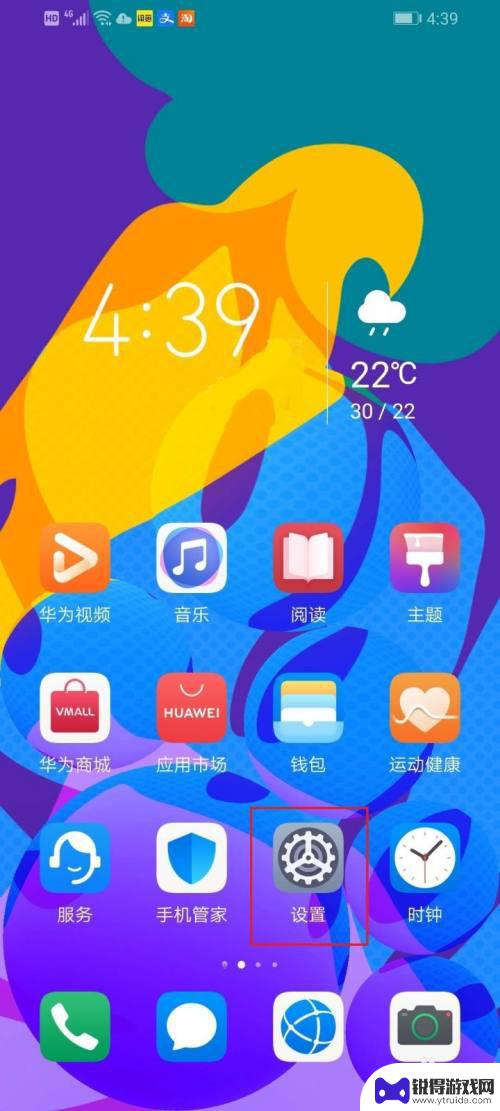
2.点击【无线和网络】
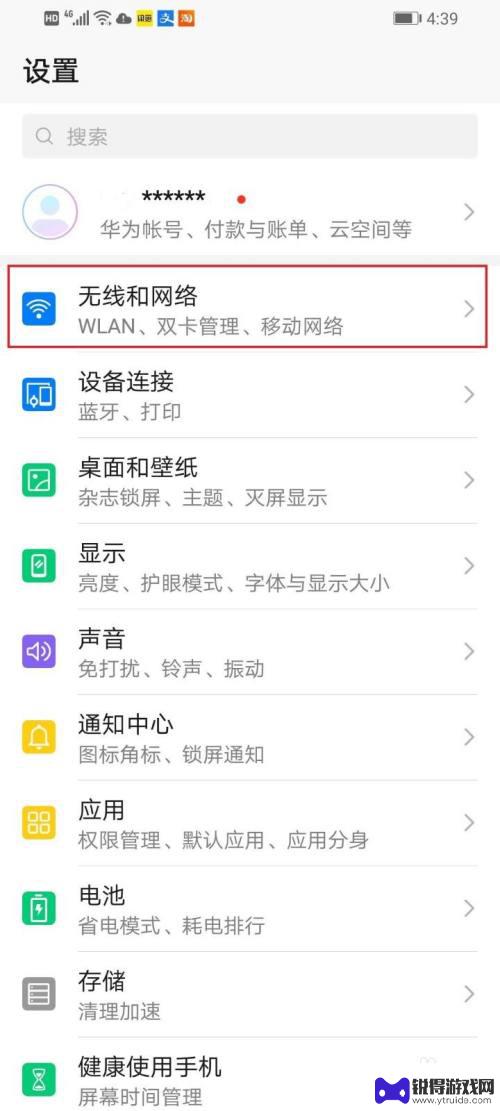
3.点击【WLAN】

4.在wifi列表中找到要设置的wifi名称。
例如本次实验要设置的wifi为"fly"
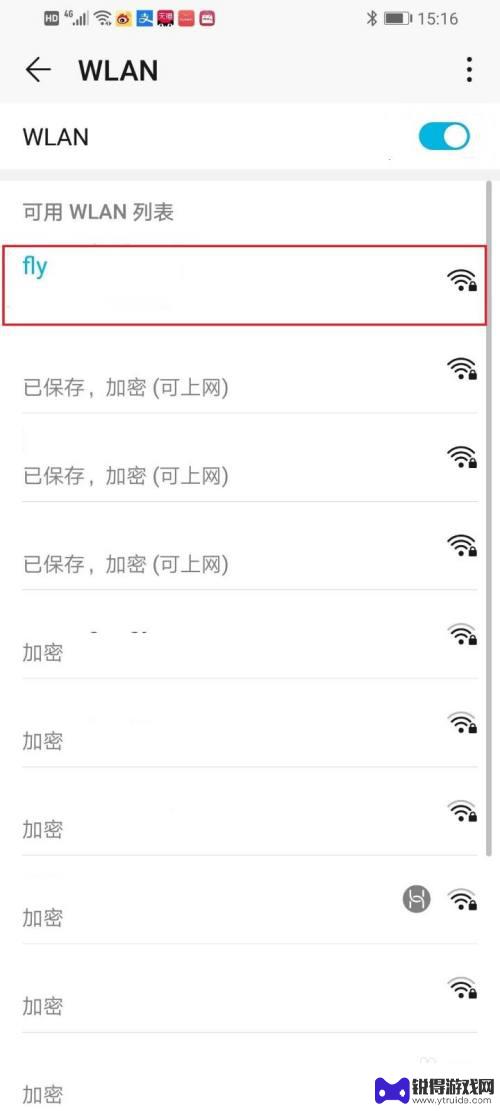
5.长按"fly",点击"修改网络"。

6.点击"显示高级选项"左边的复选框。
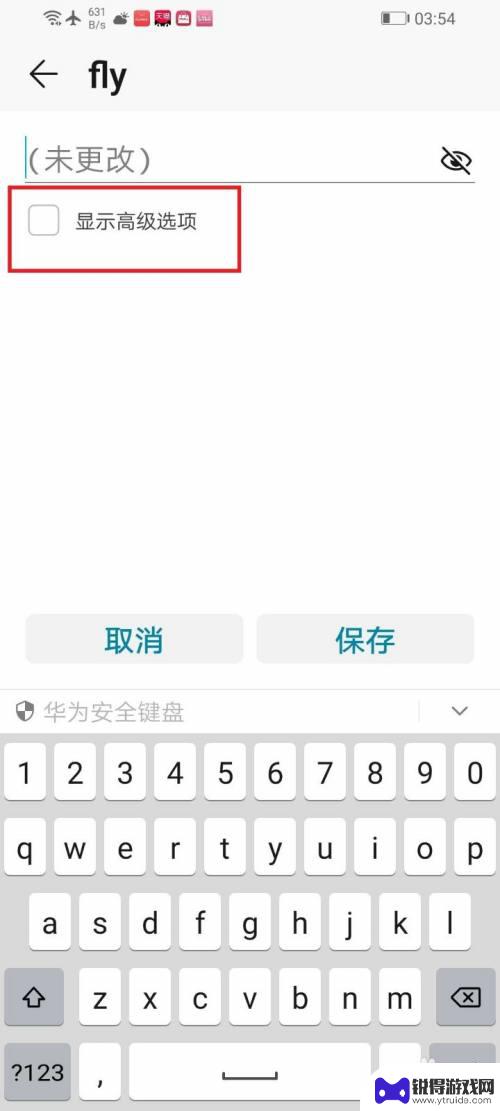
7.点击”DHCP“,选中"静态"右边的圆形选框。
这步操作就是将IP地址由自动获取切换为手动设置。
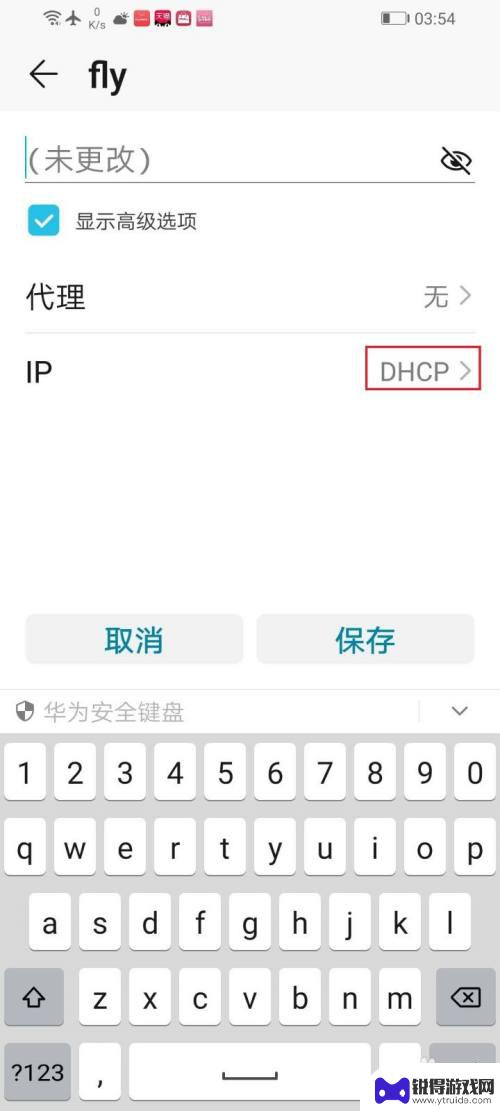

8.设置ip地址、网关、域名1和域名2。
例如:本次实验连接的路由器网关为192.168.185.1,那么ip地址可以设置为192.168.185.x(x取2-254之间的整数)。
ip地址:192.168.185.6
网关:192.168.185.1(路由器网关)
域名1:192.168.185.1(和网关一样)
域名2:8.8.4.4(上网百度dns即可查出很多)
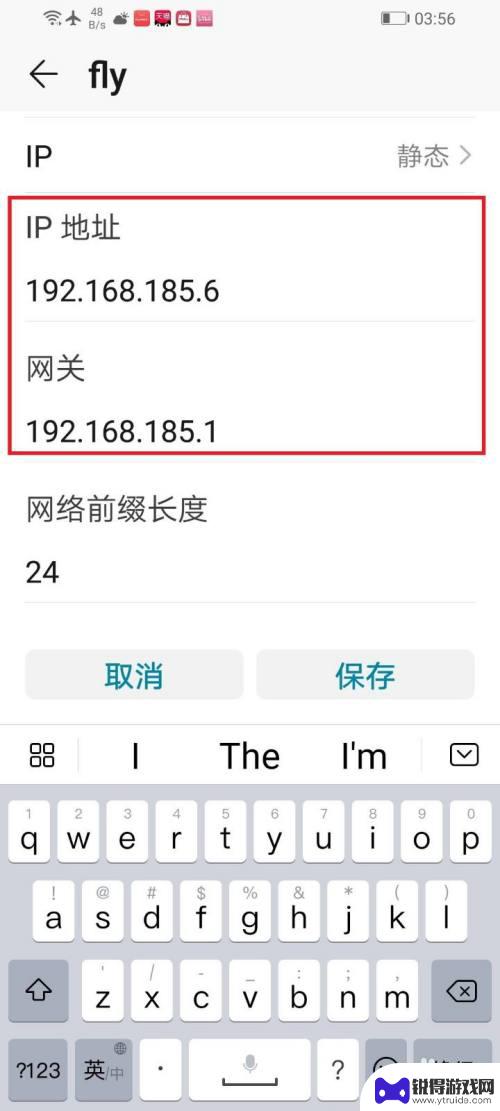
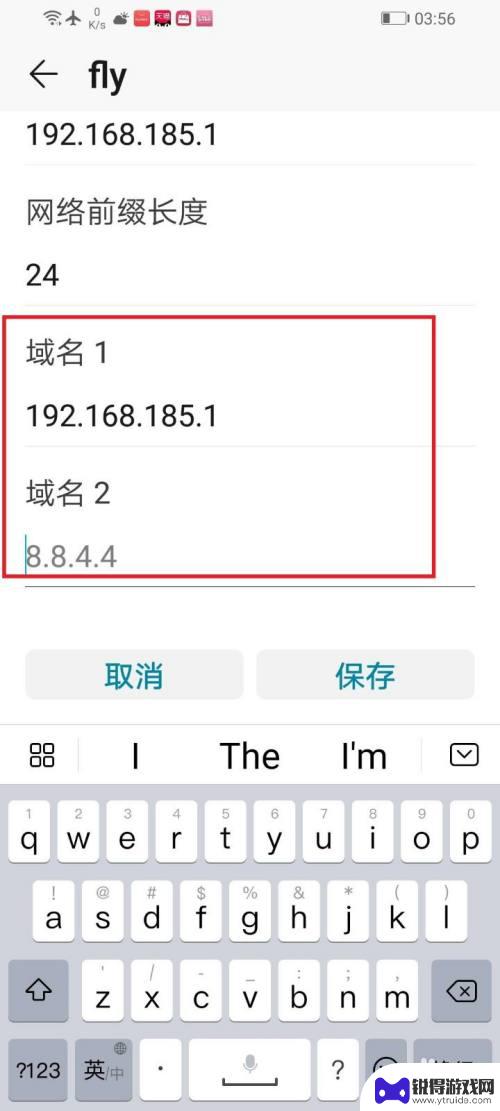
9.点击保存,设置完毕。
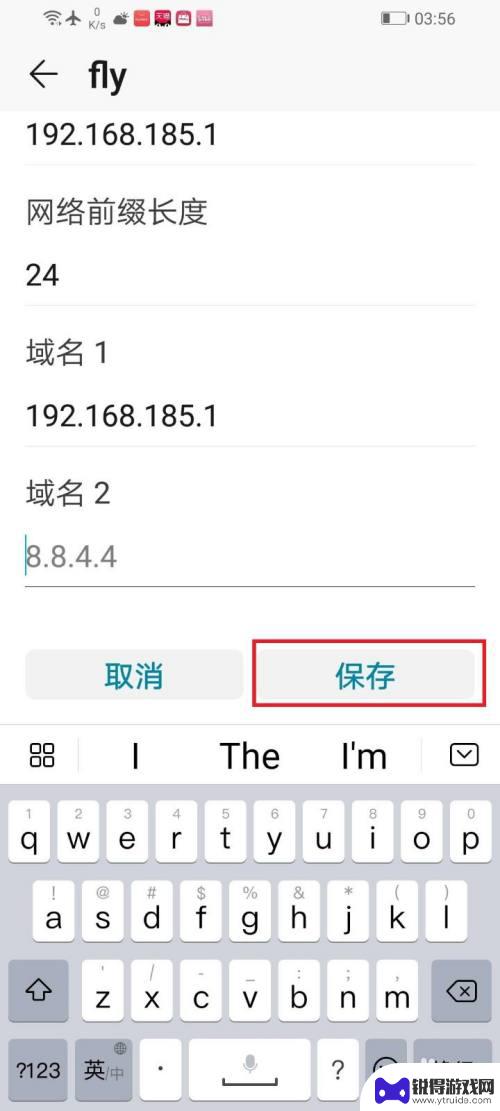
以上是关于如何设置华为手机的IPv4的全部内容,如果有遇到相同情况的用户,可以按照小编的方法来解决。
热门游戏
- 相关教程
- 小编精选
-
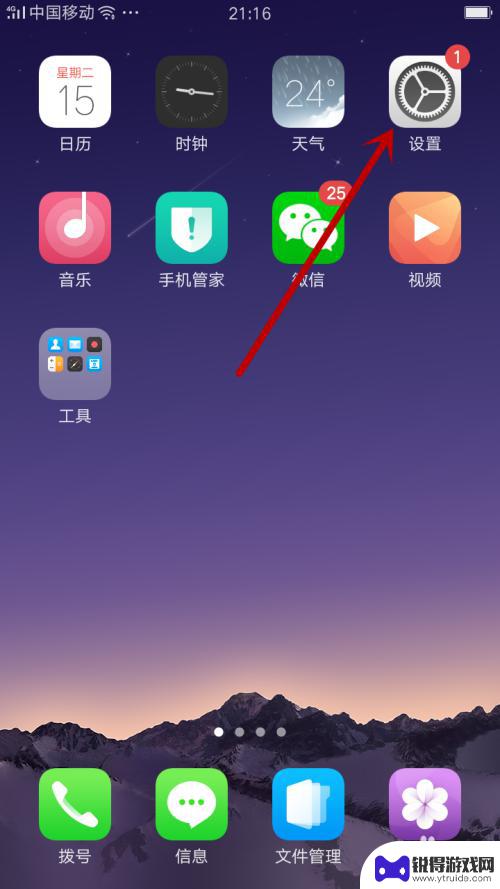
怎么设置手机ip段 手机静态IP地址设置教程
在网络设置中,IP地址是一项十分重要的配置,有时候我们可能需要设置手机的IP段或者静态IP地址,以确保网络连接的稳定性和安全性。在这篇教程中,我们将介绍如何设置手机的IP段和静...
2024-09-04
-
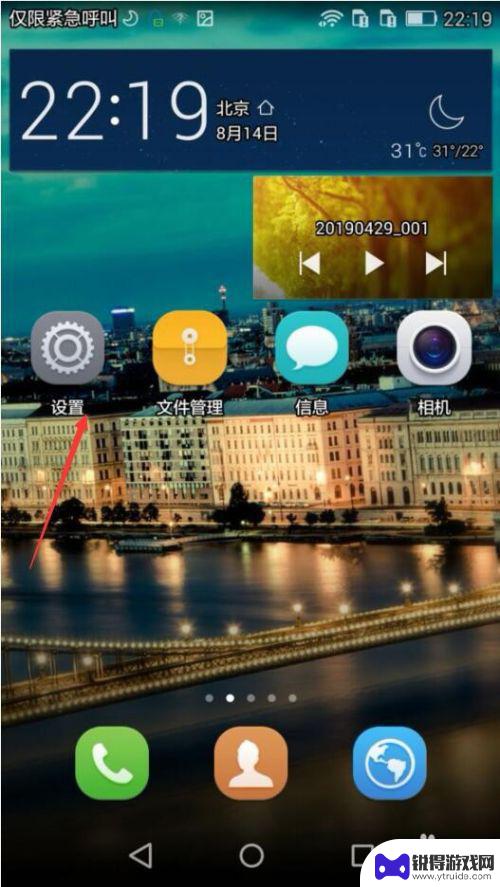
华为手机看ip 华为手机IP地址查看方法
华为手机看ip,在当今数字化时代,手机已经成为人们生活中不可或缺的工具,而在使用手机的过程中,IP地址的查看对于一些网络连接或者安全设置来说显得尤为重要。作为一家知名的手机制造...
2023-08-19
-
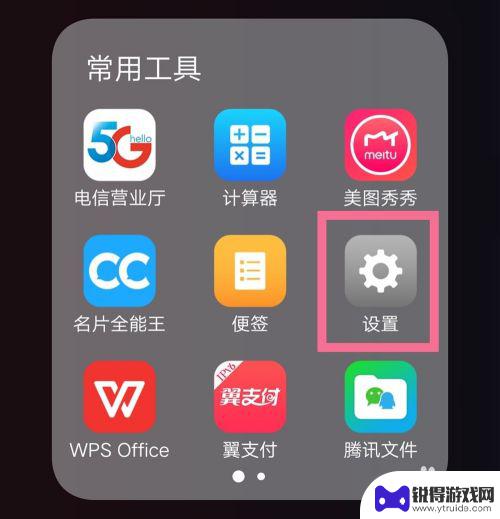
如何手机上设置ip地址 手机怎么设置IP地址
在手机上设置IP地址是一个很常见的操作,有时候我们需要手动设置IP地址来连接特定的网络或解决网络问题,在手机上设置IP地址并不复杂,只需要进入手机的网络设置界面,找到对应的WL...
2024-03-23
-
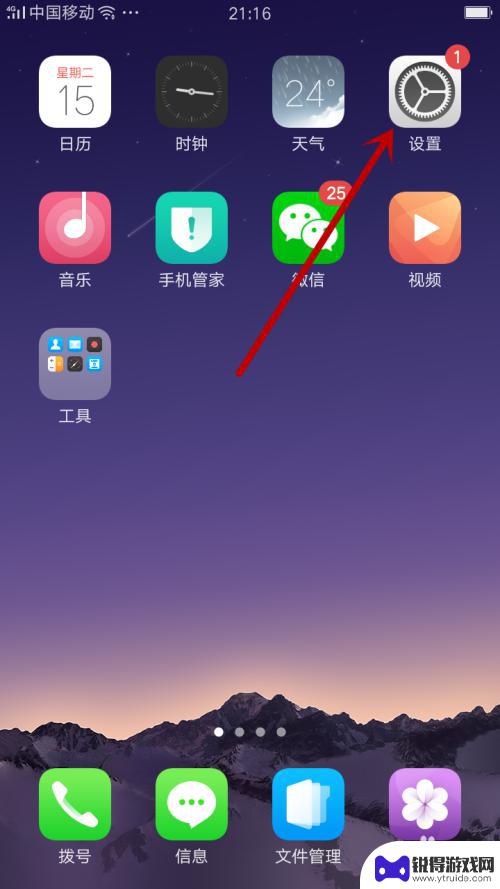
如何设置手机静态ip地址 手机如何设置静态IP
在今天的数字化时代,手机已经成为人们生活中必不可少的一部分,有些时候我们可能需要为手机设置静态IP地址来满足特定的网络需求。如何设置手机静态IP地址呢?在本文中,我们将详细介绍...
2023-10-03
-
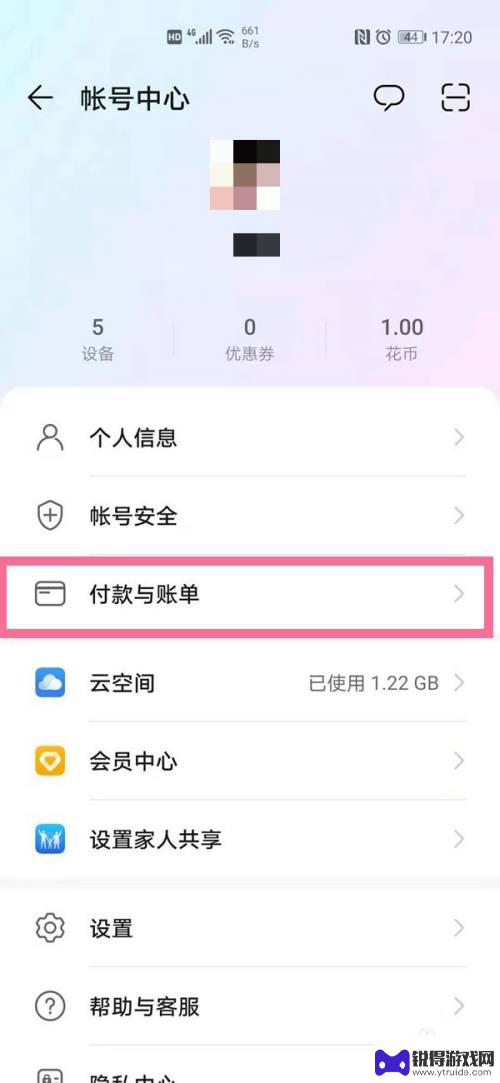
怎么设置华为手机支付方式 华为手机支付方式设置教程
怎么设置华为手机支付方式,随着移动支付的普及,华为手机支付方式的设置成为了许多用户关注的焦点,华为手机提供了便捷的支付功能,让我们能够轻松地完成各种消费。对于一些新手用户来说,...
2023-11-09
-
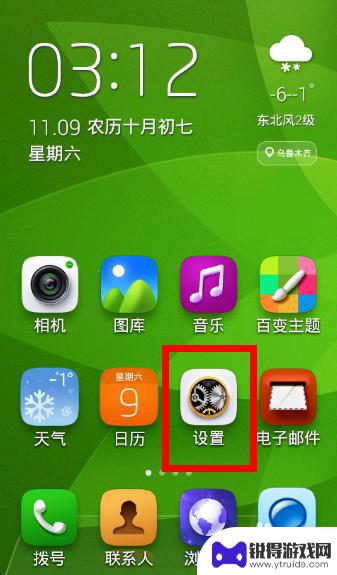
手机的ip怎么查 查看手机IP地址的方法
在日常生活中,我们经常会需要查看手机的IP地址,以便解决网络连接问题或者确保网络安全,查看手机IP地址的方法有多种,可以通过手机设置、网络工具应用或者网站查询等方式来获取。无论...
2024-11-08
-

苹果6手机钢化膜怎么贴 iPhone6苹果手机如何正确贴膜钢化膜
苹果6手机作为一款备受追捧的智能手机,已经成为了人们生活中不可或缺的一部分,随着手机的使用频率越来越高,保护手机屏幕的需求也日益增长。而钢化膜作为一种有效的保护屏幕的方式,备受...
2025-02-22
-

苹果6怎么才能高性能手机 如何优化苹果手机的运行速度
近年来随着科技的不断进步,手机已经成为了人们生活中不可或缺的一部分,而iPhone 6作为苹果旗下的一款高性能手机,备受用户的青睐。由于长时间的使用或者其他原因,苹果手机的运行...
2025-02-22















